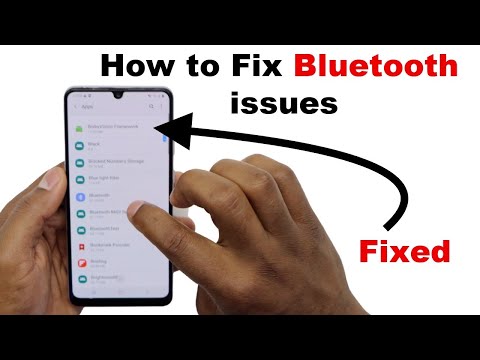
Turinys
- „Samsung“ įrenginio „Bluetooth“ problemų sprendimas
- Iš naujo nustatyti programos nuostatas
- Siūlomi skaitiniai:
- Gaukite pagalbos iš mūsų
„Samsung“ įrenginiai kartkartėmis gali susidurti su „Bluetooth“ problemomis ir, laimei, daugumą šių problemų lengva išspręsti. Šiame trikčių šalinimo straipsnyje parodysime galimus sprendimus, kuriuos galite išbandyti, jei atrodo, kad jūsų „Samsung“ telefonui ar planšetiniam kompiuteriui kyla problemų susiejant arba jungiantis prie kito „Bluetooth“ palaikančio įrenginio.
„Samsung“ įrenginio „Bluetooth“ problemų sprendimas
„Bluetooth“ problemas gali sukelti daugybė „Samsung“ įrenginio veiksnių. Sužinokite, ką galite padaryti, kad pabandytumėte išspręsti bet kokią iškylančią problemą, vadovaudamiesi toliau pateiktais mūsų pasiūlymais.
Įjunkite ir išjunkite „Bluetooth“ funkciją
Iškilus bet kokiai „Bluetooth“ ryšio problemai, pirmiausia reikia įsitikinti, kad įrenginyje įjungėte „Bluetooth“. Kai kurie žmonės gali pamiršti paprasčiausiai įjungti „Bluetooth“, todėl atrodo, kad antrasis įrenginys negali prisijungti.

Nustatykite, kaip jūsų įrenginiai jungiasi per „Bluetooth“
Prietaisus prijungti per „Bluetooth“ ryšį galima keliais būdais. Kai kuriems įrenginiams gali tekti įvesti kodą į savo prietaisą, o kitiems gali tekti fiziškai paliesti telefoną prie antrojo įrenginio. Nors „Bluetooth“ ryšio įgalinimas daugumoje „Samsung“ įrenginių yra beveik universalus arba toks pats, kitų trečiųjų šalių įrenginiai gali būti ne taip. Kai kurie gali reikalauti paspausti ir palaikyti mygtuką, kad susietumėte su kitu „Bluetooth“ įrenginiu.

Jei nesate tikri, kaip susieti naują „Bluetooth“ įrenginį su „Samsung“ telefonu ar planšetiniu kompiuteriu, rekomenduojame susipažinti su jo dokumentais arba atlikti tyrimus, kaip tai padaryti.
Patikrinkite suderinamumą
Šis eina su antruoju pasiūlymu. Tai, ką turite padaryti, yra užtikrinti, kad abu prietaisai būtų suderinami „Bluetooth“ ryšio prasme. Kalbant apie „Samsung Galaxy“ įrenginius, visi jie paprastai gali prisijungti prie daugumos „Bluetooth“ įrenginių, net ir su tais, kurie naudoja senesnes „Bluetooth“ versijas. Kadangi „Bluetooth“ ryšys ar poravimas beveik visada yra paprastas, nesuderinamumo faktorius gali būti kaltas, jei kyla problemų prijungiant kitą įrenginį prie „Samsung“ įrenginio, kad ir ką darytumėte.

Siūlome atlikti keletą tyrimų apie įrenginį, kurį bandote prijungti prie „Samsung“, kad sužinotumėte, ar nėra suderinamumo problemų.
Ištaisykite „Bluetooth“ problemą iš naujo paleisdami „Samsung“ įrenginį
Kitas paprastas sprendimas, kurį galite išbandyti susidūrę su „Bluetooth“ problema, yra iš naujo paleisti „Samsung“ telefoną ar planšetinį kompiuterį. Visi „Samsung“ įrenginiai skirti priverstinai paleisti iš naujo, jei maitinimo mygtuką paspaudžiate ir palaikote maždaug 30 sekundžių. Kai kuriems modeliams gali reikėti paleisti iš naujo tik maždaug 12 sekundžių. Priverstinis perkrovimas yra rekomenduojamas trikčių šalinimo žingsnis, jei įrenginys negali normaliai paleisti iš naujo arba jei jis vis užšąla.

Išvalykite „Bluetooth“ programos talpyklą ir duomenis
Kaip ir bet kurios kitos „Android“ programos, „Samsung“ „Bluetooth“ programa gali elgtis netinkamai dėl sugadintos programos talpyklos ar duomenų. Siūlome pašalinti „Bluetooth“ programos triktis pirmiausia ištrinant „Bluetooth“ programos talpyklą. Jei tai nieko nepakeis, galite tęsti ir išvalyti „Bluetooth“ programos duomenis.

Sužinokite, kaip išvalyti programos talpyklą ir duomenis, patikrindami šį įrašą.
Atnaujinkite tinklo nustatymus
Kai kurias „Bluetooth“ poravimo ar ryšio problemas lemia neteisingas tinklo nustatymas. Norėdami įsitikinti, kad jūsų „Samsung“ įrenginys veikia gerai, galite atnaujinti jo tinklo nustatymus. Sužinokite, kaip iš naujo nustatyti tinklo nustatymus šiame įraše.

Atnaujinkite talpyklos skaidinį
Kartais programos ar kai kurios „Android“ funkcijos, pvz., „Bluetooth“, gali netinkamai veikti dėl vieno dalyko: sugadintos sistemos talpyklos. Tai yra speciali „Samsung“ įrenginio talpykla, laikoma tam tikroje vidinės atminties dalyje arba skaidinyje. Kartais ši talpykla gali būti sugadinta po programinės įrangos atnaujinimo ar įdiegimo, dėl ko kitos programos ar operacinė sistema nustos veikti normaliai.

Norėdami įsitikinti, kad jūsų įrenginio sistemos talpykla yra geriausios formos, galite išvalyti sistemos talpyklą naudodami atkūrimo režimą. Talpyklos skaidinio valymas yra tas pats visuose „Samsung“ įrenginiuose, todėl galite sekti šį įrašą, kaip tai padaryti.
Iš naujo nustatyti programos nuostatas
Jei šiuo metu jūsų „Bluetooth“ įrenginys vis dar negali prisijungti prie „Samsung“ įrenginio, kitas geras dalykas, kurį reikia padaryti, yra pasirūpinti, kad iš naujo nustatytumėte programų nuostatas. Kai atliksite tokio tipo nustatymą, jūsų įrenginyje bus atlikti keli pakeitimai, kurie nustatys jūsų nuostatas:
- Išjungtos programos
- Pranešimų apribojimai programoms
- Numatytosios programos
- Programų foninių duomenų apribojimai
- Leidimų apribojimai

Nuvalykite „Samsung“ įrenginį, kad išspręstumėte „Bluetooth“ problemas (gamykliniai nustatymai)
Jei nė vienas iš aukščiau pateiktų sprendimų nepadeda, turite atkurti gamyklinius nustatymus. Tai ištrins visus asmeninius duomenis iš įrenginio ir grąžins visus programinės įrangos nustatymus į numatytuosius nustatymus. Nors tai nėra lengva ištaisyti, jūsų telefono ar planšetinio kompiuterio programinės įrangos būsena bus panaši į visiškai naują, kuri gali ją atlaisvinti nuo bet kokių klaidų, kurios gali būti jūsų „Samsung Bluetooth“ problemų priežastis.

Prieš atlikdami gamyklinius nustatymus, būtinai sukurkite atsarginę duomenų kopiją.
Siūlomi skaitiniai:
- Kaip atkurti tinklo nustatymus „Samsung“ įrenginyje („Android 10“)
- Kaip pridėti kontaktą prie sparčiojo rinkimo numerio „Samsung“ („Android 10“)
- Kaip pataisyti „Samsung“ įrenginį neįsijungs („Android 10“)
- Kaip išspręsti ekrano išjungimą skambučių metu „Samsung“ („Android 10“)
Gaukite pagalbos iš mūsų
Kyla problemų dėl jūsų telefono? Susisiekite su mumis naudodamiesi šia forma. Mes stengsimės padėti. Taip pat kuriame vaizdo įrašus tiems, kurie nori vykdyti vaizdines instrukcijas. Apsilankykite „TheDroidGuy Youtube“ kanale, kad gautumėte trikčių šalinimo.


